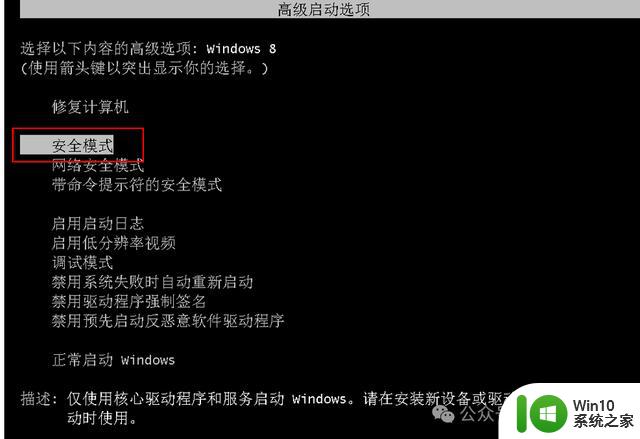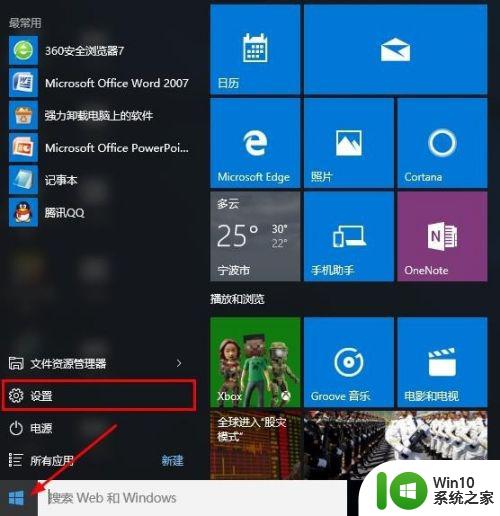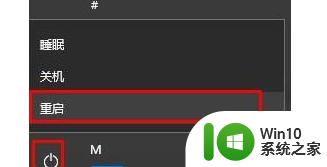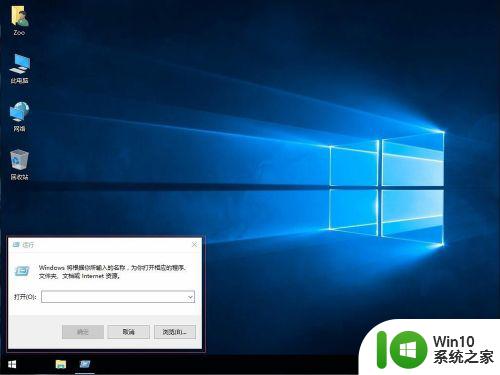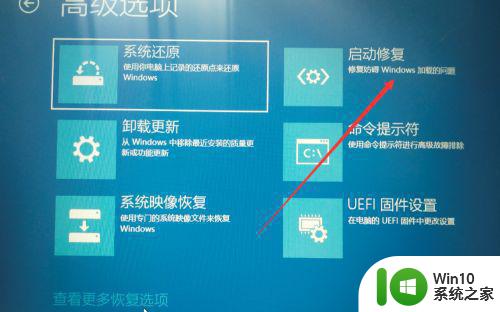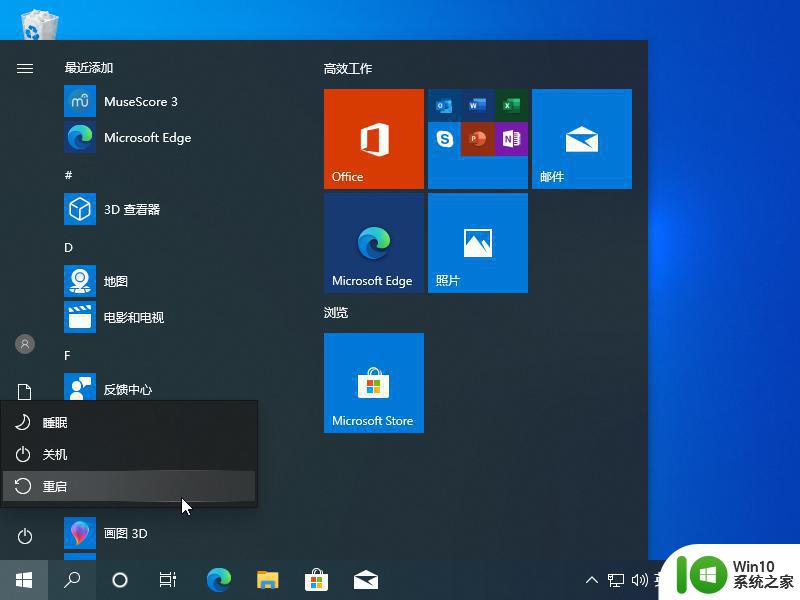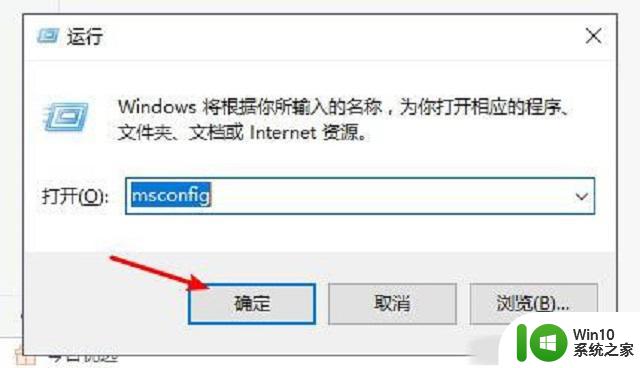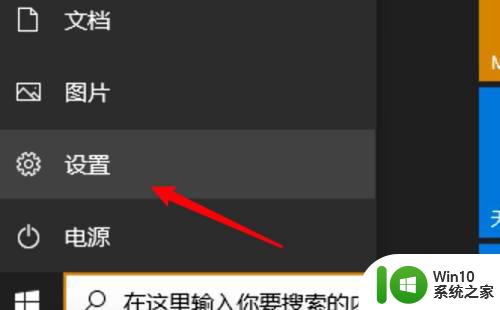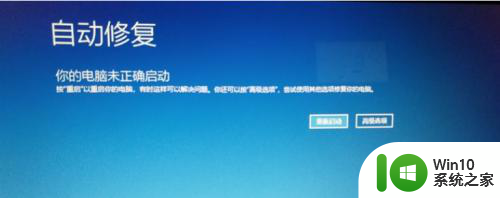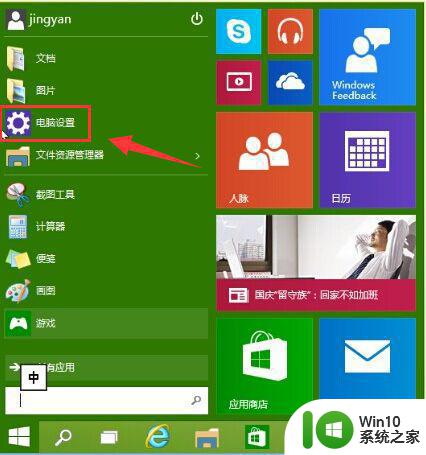华硕主板如何进入安全模式 华硕主板进入安全模式的方法
华硕主板作为全球知名电脑硬件品牌,以其稳定性能和丰富功能深受用户青睐。在计算机系统遇到故障、需要排除问题或执行高级系统维护时,进入安全模式是一个非常实用且重要的操作步骤。安全模式下,系统将以最基础的服务和驱动程序启动,从而有助于用户更准确地定位和解决潜在的硬件冲突、驱动问题或系统错误。那么,华硕主板如何进入安全模式呢?接下来,小编将为大家详细介绍。
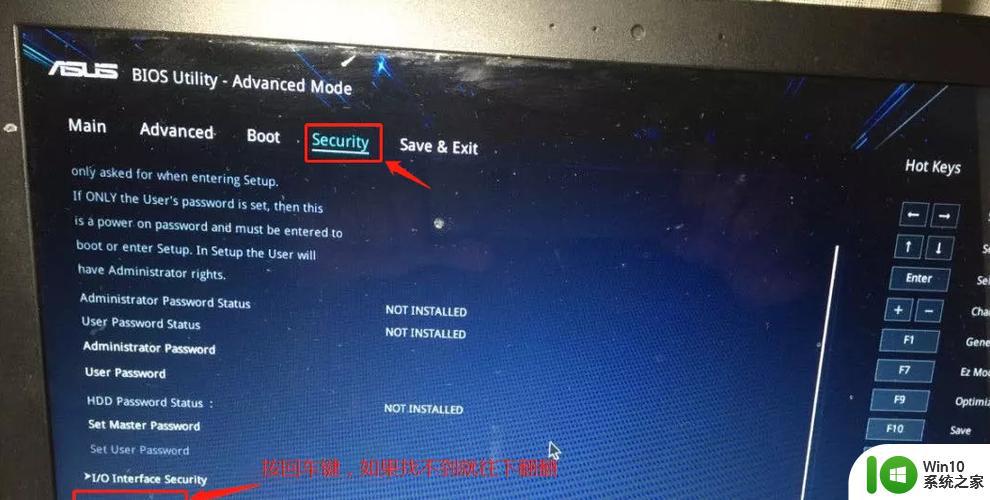
1、进入系统桌面后,点击 开始菜单 ,然后再点击“ 设置” ;
2、然后选择“ 更新和安全 ”;
3、在“ 更新和恢复 ”界面下点击 “恢复 ”,然后在高级启动下面点击“ 立即重启 ”;
4、选择一个选项,选择 “疑难解答 ”;
5、在 “疑难解答 ”中点“ 高级选项 ”;
6、在高级选项中点击 “启动设置 ”;
7、点击“ 重启” 按钮;
8、电脑此时会重启,重启后会看到如下图所示界面。按一下 “F4”键或数字“4” 就选择的是安全模式。其他的模式也是使用这个方法选择,选择以后会直接进去。
以上就是华硕主板如何进入安全模式的全部内容,有需要的用户就可以根据小编的步骤进行操作了,希望能够对大家有所帮助。